Si transmites contenido multimedia en varias aplicaciones de tu Fire TV Stick, vincular Trakt TV te permite realizar un seguimiento de cada programa de televisión y película que miras. Incluso recomienda películas y programas de TV según tu lista de seguimiento o historial de visualización.
Cuando se vincula a sus aplicaciones de transmisión, Trakt envía notificaciones automáticas cada vez que se lanzan nuevos episodios de sus programas favoritos. Además, sincroniza el contenido que estás viendo en tus dispositivos y plataformas de transmisión para crear una experiencia de transmisión unificada. Este tutorial le muestra cómo activar Trackt TV en Aplicaciones de Firestick. Necesitas una cuenta de Trakt TV, una conexión a Internet y un Aplicación compatible con Trakt.
Crear una cuenta de Trakt TV
Pase a la siguiente sección si ya tiene una cuenta Trakt. De lo contrario, siga los pasos a continuación para crear y configurar una cuenta Trakt.
Proporcione la información (correo electrónico, nombre de usuario, contraseña, etc.) necesaria para crear una cuenta Trakt y continuar con el siguiente paso.
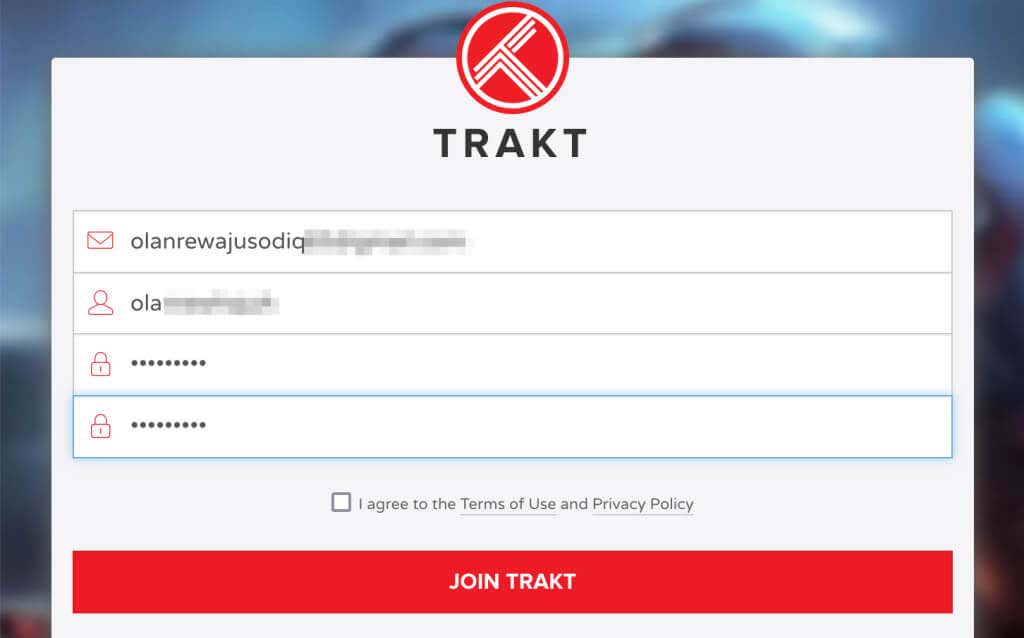
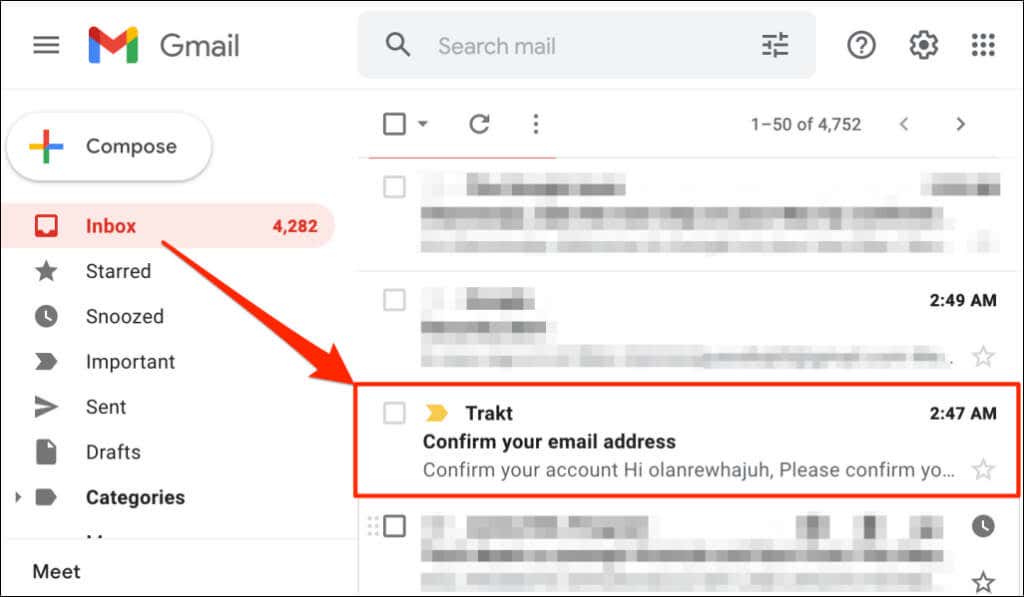
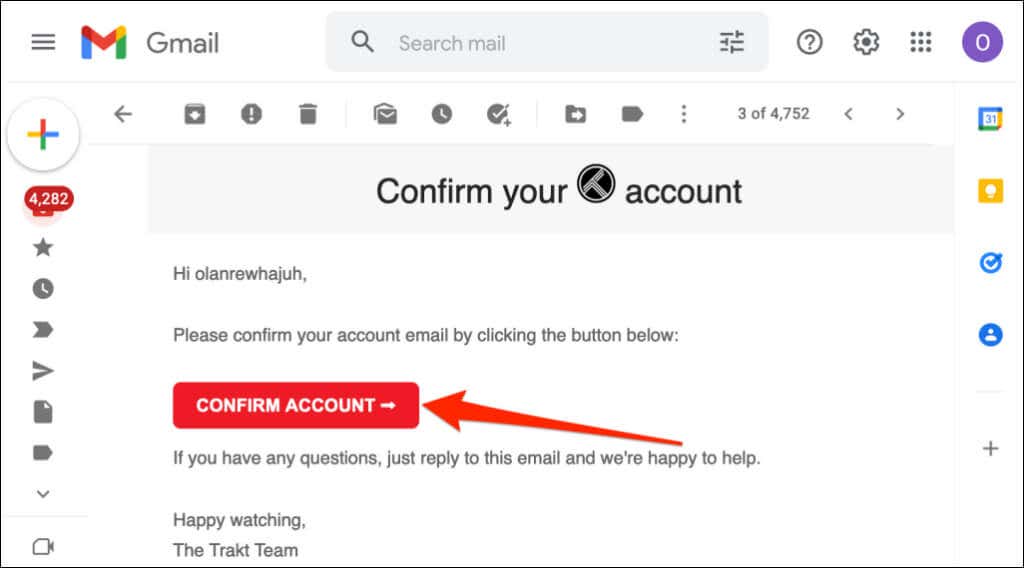
Debería aparecer una nueva pestaña del navegador con el mensaje "Su cuenta se confirmó correctamente".

Recomendamos personalizar su cuenta antes de usar Trakt en su Fire TV Stick. Ingrese las credenciales de su cuenta Trakt (nombre de usuario y contraseña) e inicie sesión.
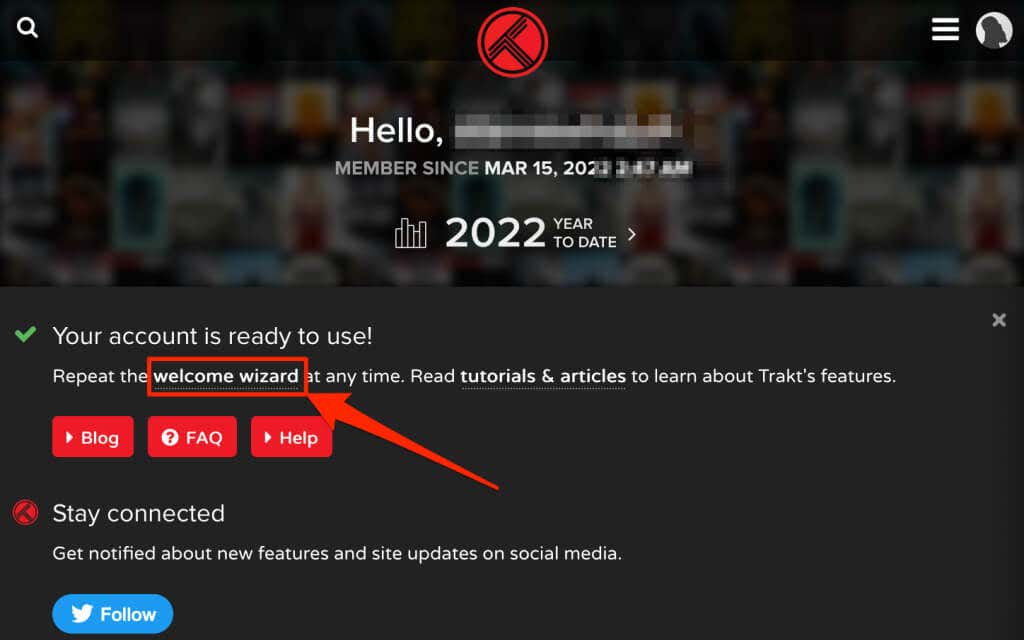
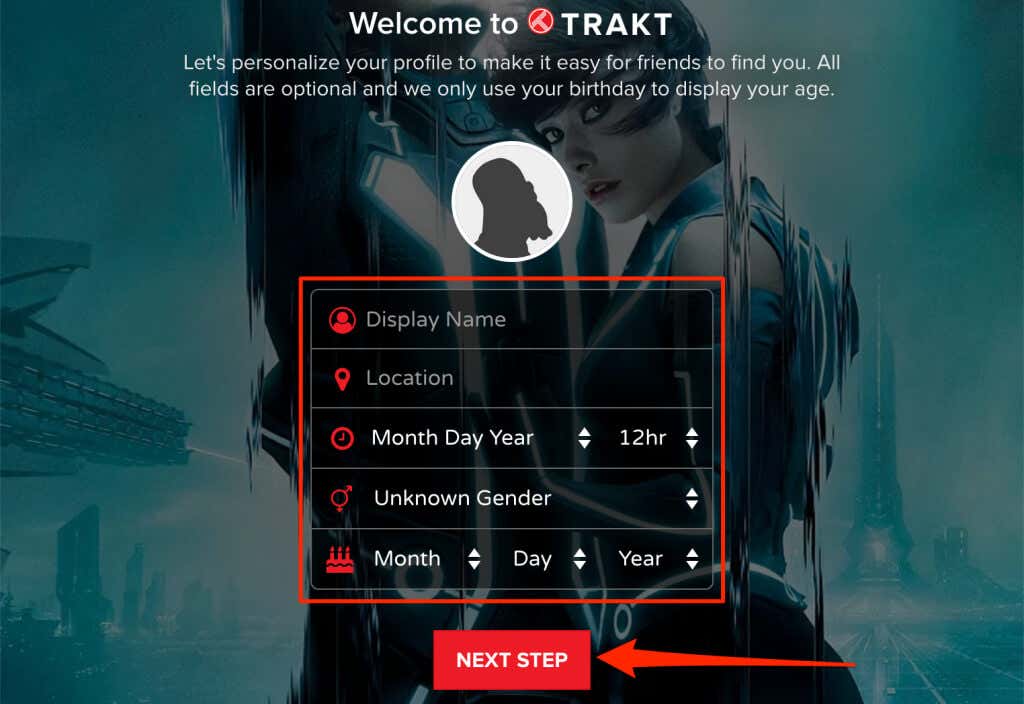
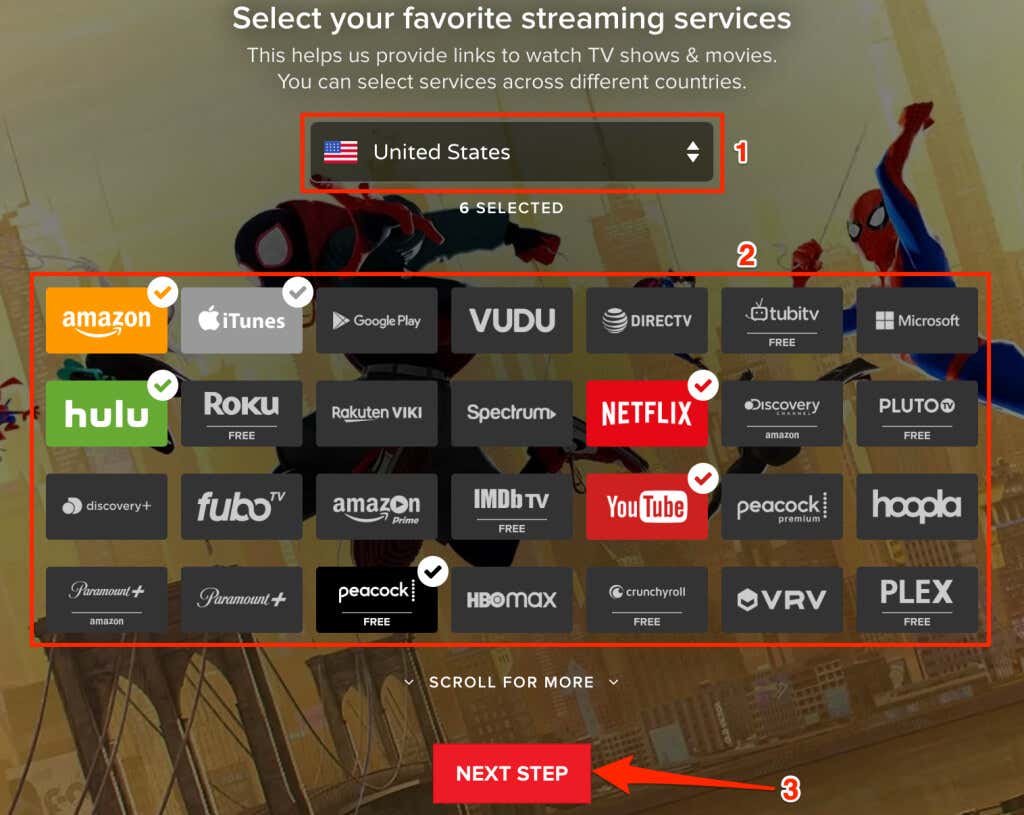
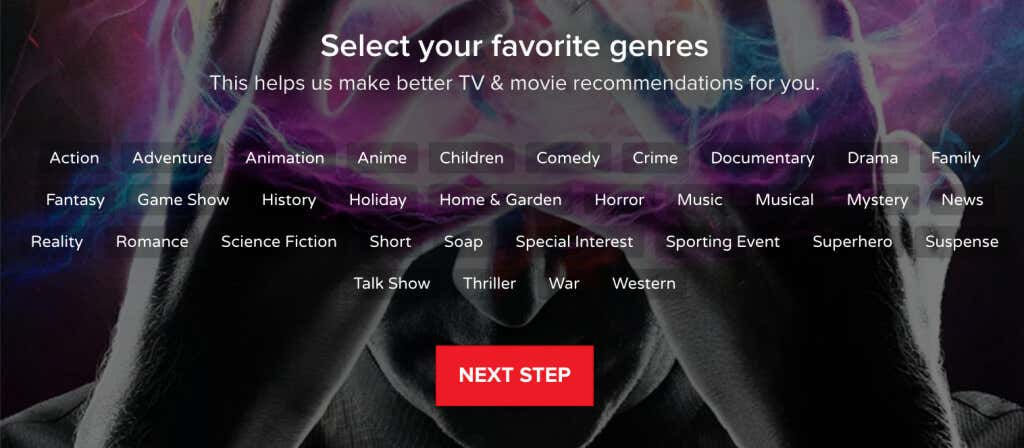
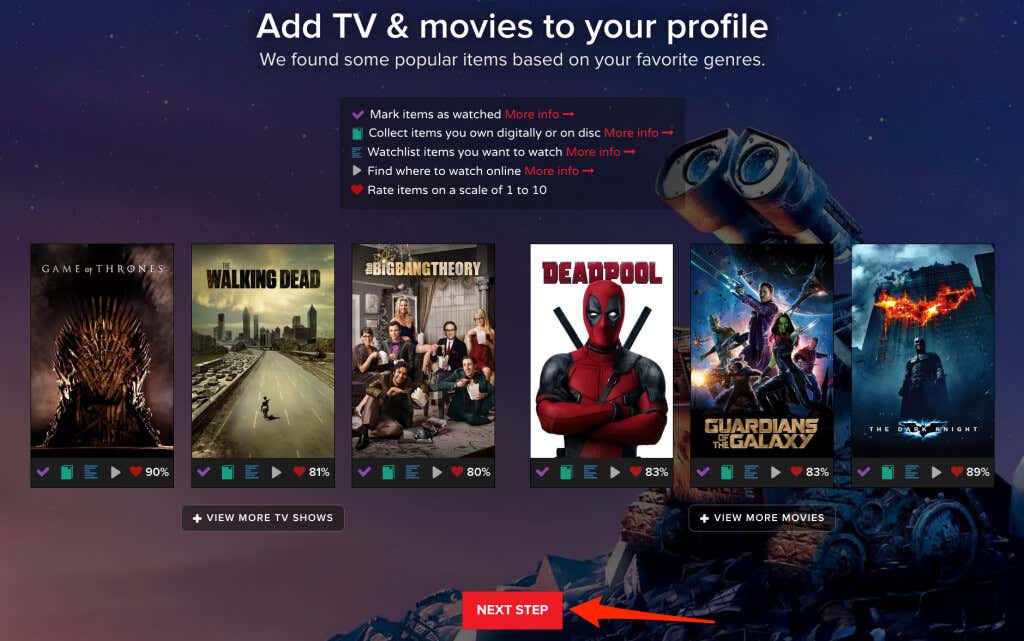
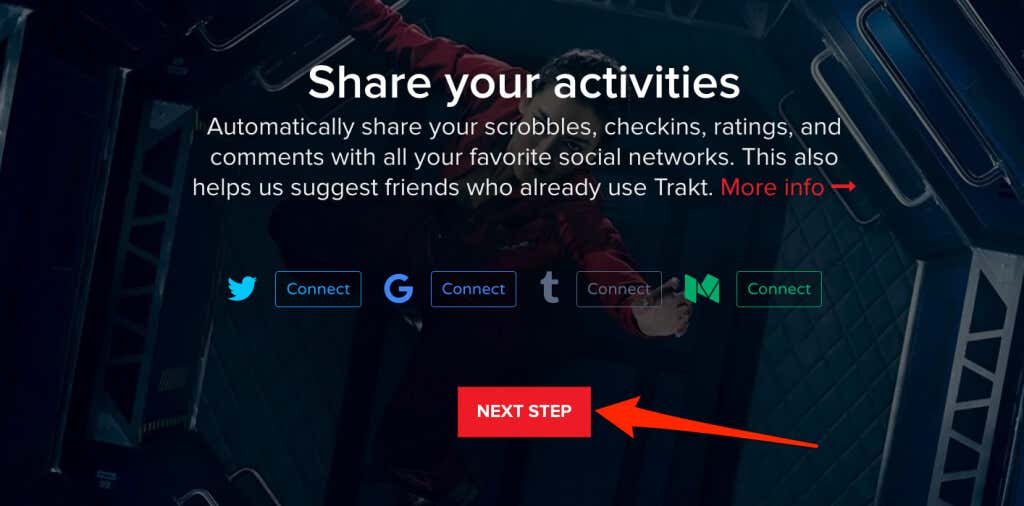
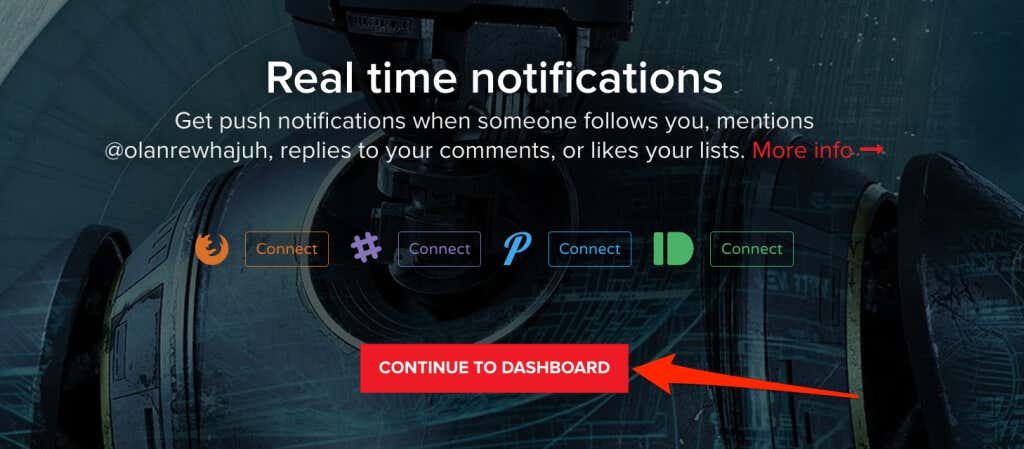
Activar Trakt TV en Fire TV Stick
El método para vincular y activar Trakt TV en tu Fire TV Stick dependerá de la aplicación que estés conectando a tu cuenta de Trakt. Esta guía le mostrará cómo activar y configurar Trakt TV en dos aplicaciones: Cinema HD y Kodi.
Activar Track TV en Cinema HD
Cinema HD es uno de los Las mejores aplicaciones para transmitir y descargar películas. (gratis) en Fire TV Sticks y otros dispositivos Fire TV. A pesar de ser una aplicación gratuita, no muestra anuncios ni ventanas emergentes molestas al transmitir o descargar películas. Cinema HD te permite vincular tu cuenta de Trakt, por lo que es fácil realizar un seguimiento del contenido que transmites.
Si usas la aplicación Cinema HD en tu Amazon Firestick, aquí te mostramos cómo vincular y activar Trakt TV en la aplicación.
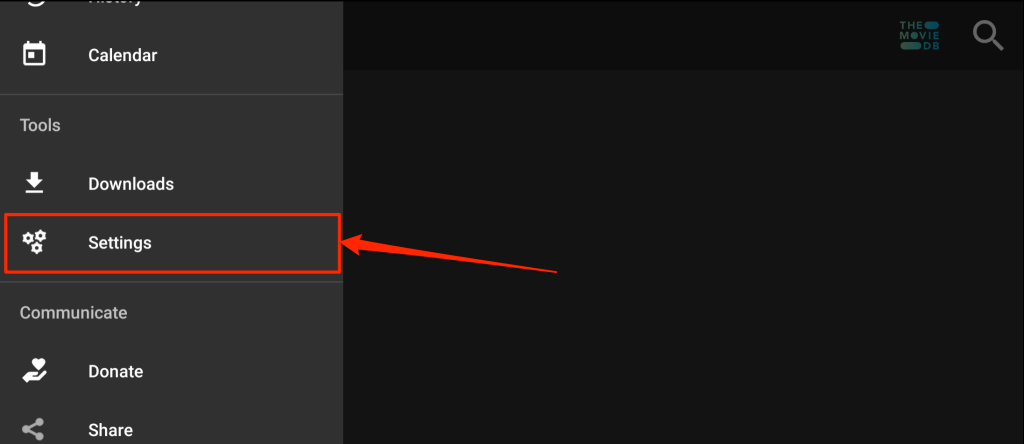
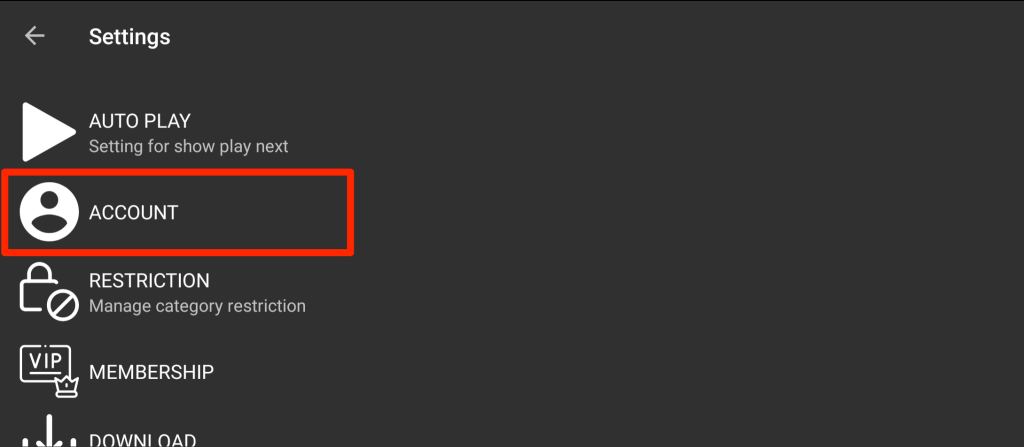
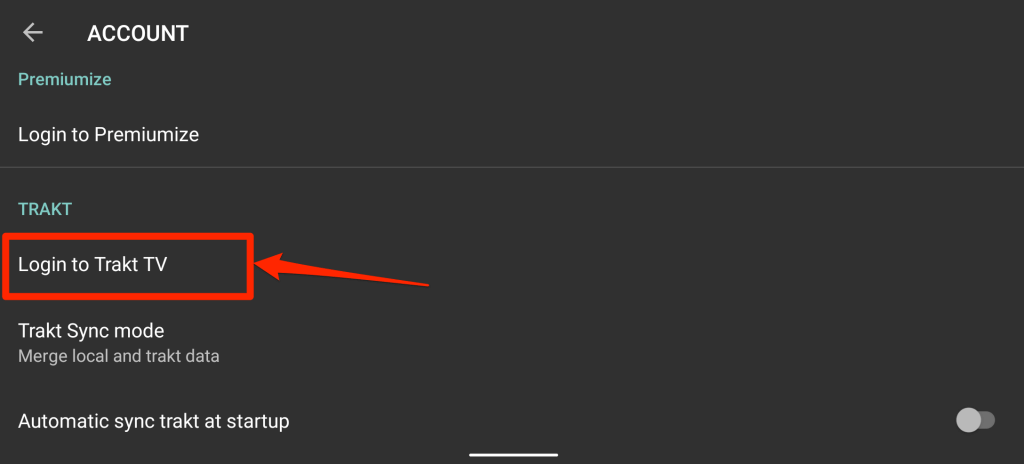
Cinema HD mostrará las instrucciones para vincular su cuenta Trakt, así como un código de 8 dígitos. Mantenga la página/instrucciones abiertas y continúe con el siguiente paso.
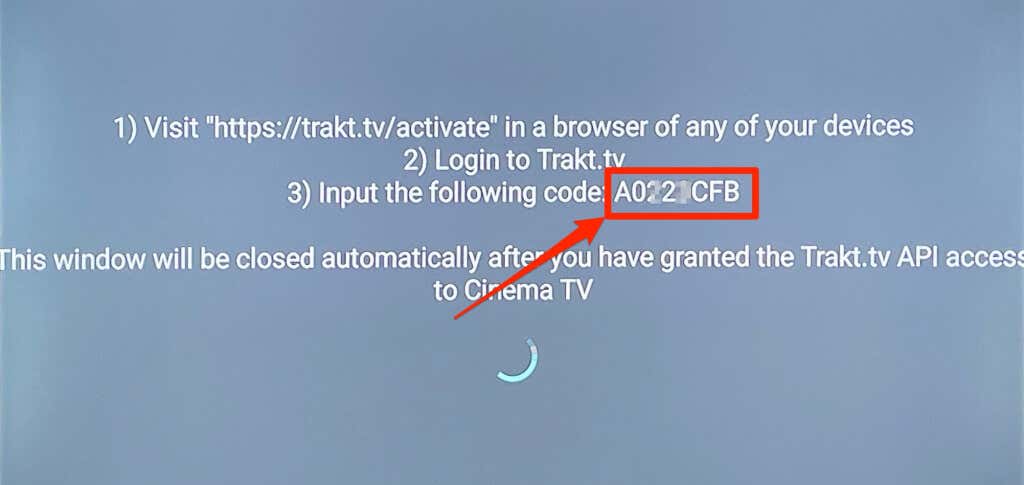
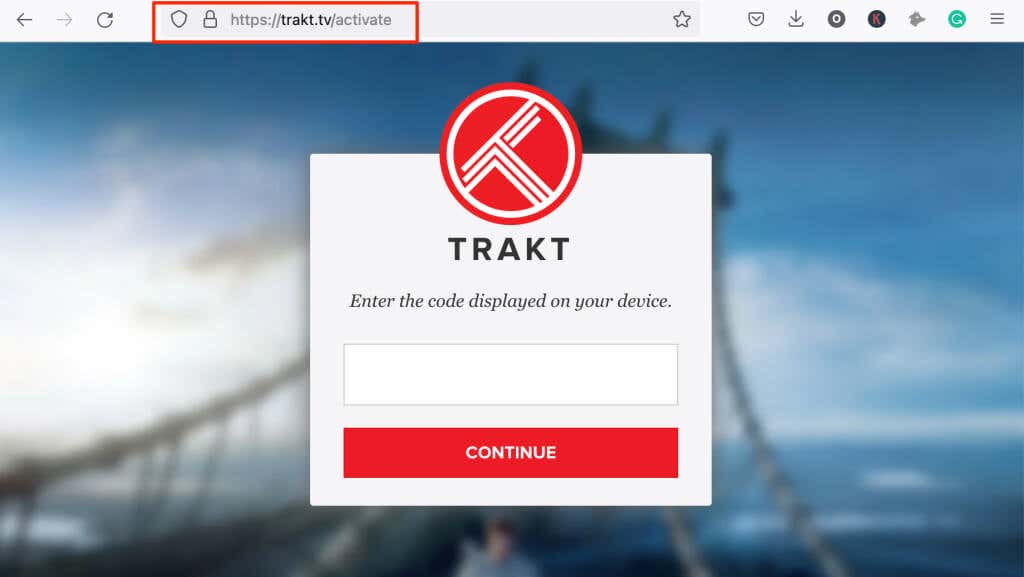
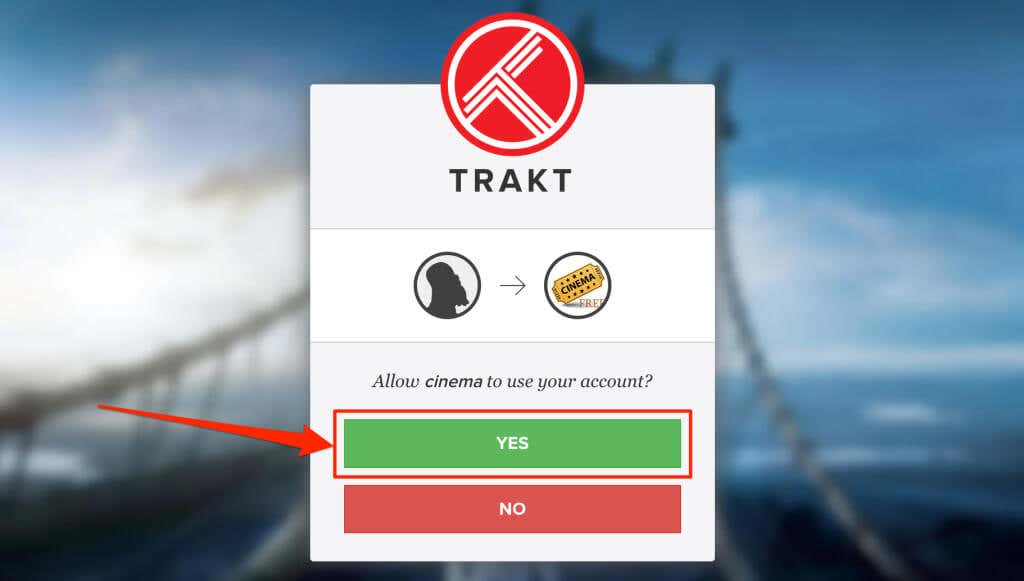
Eso activa la integración de Trakt TV con la aplicación Cinema HD.
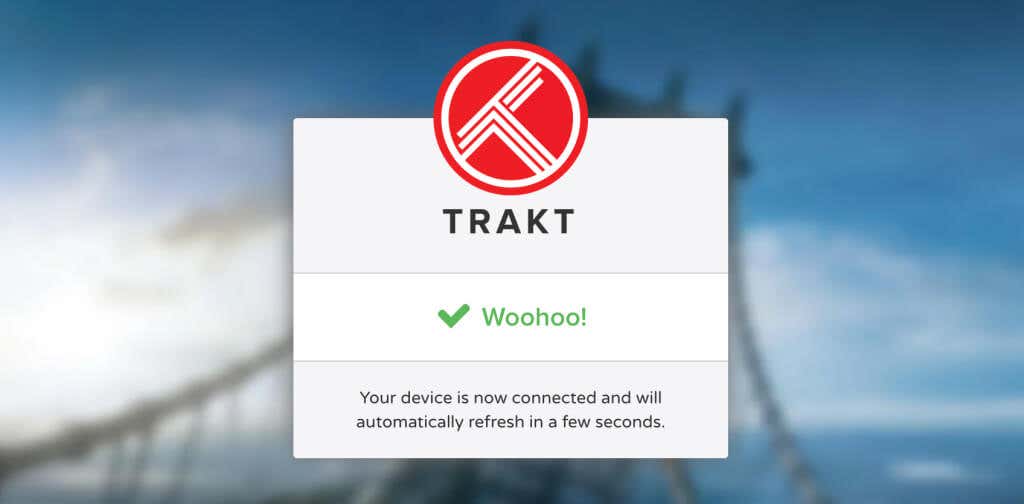
Instalar y activar Trakt TV en Kodi
Kodi es otra aplicación que ofrece contenido gratuito en dispositivos Fire TV. Aquí se explica cómo activar y usar el complemento de Trakt TV por Kodi en tu Fire TV Stick.
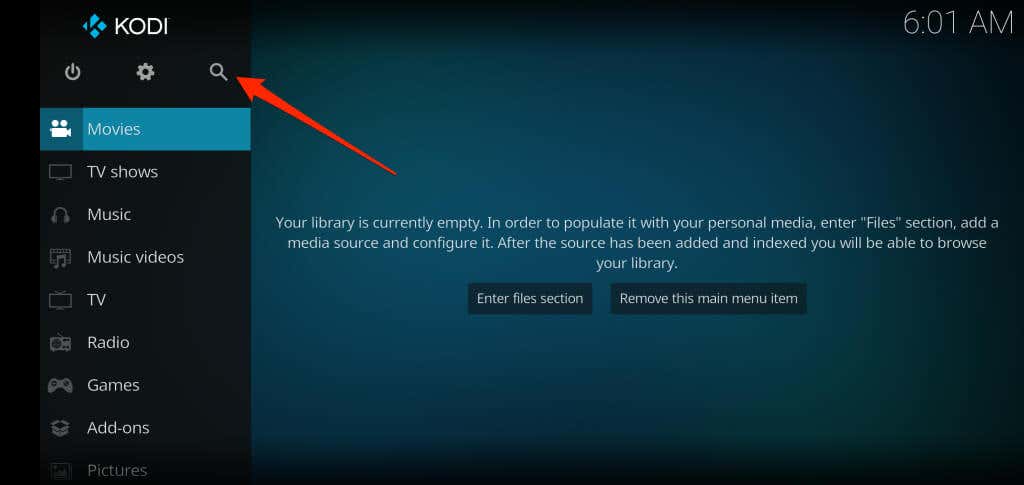
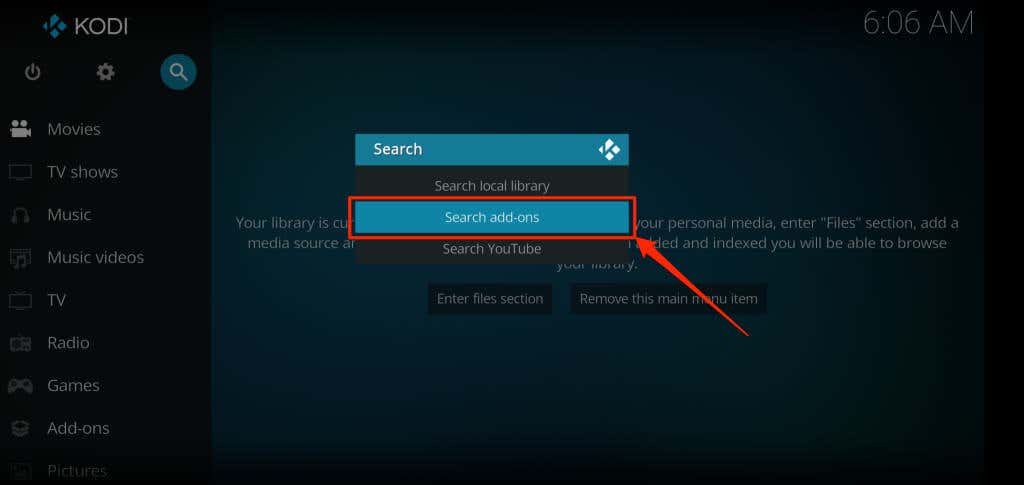
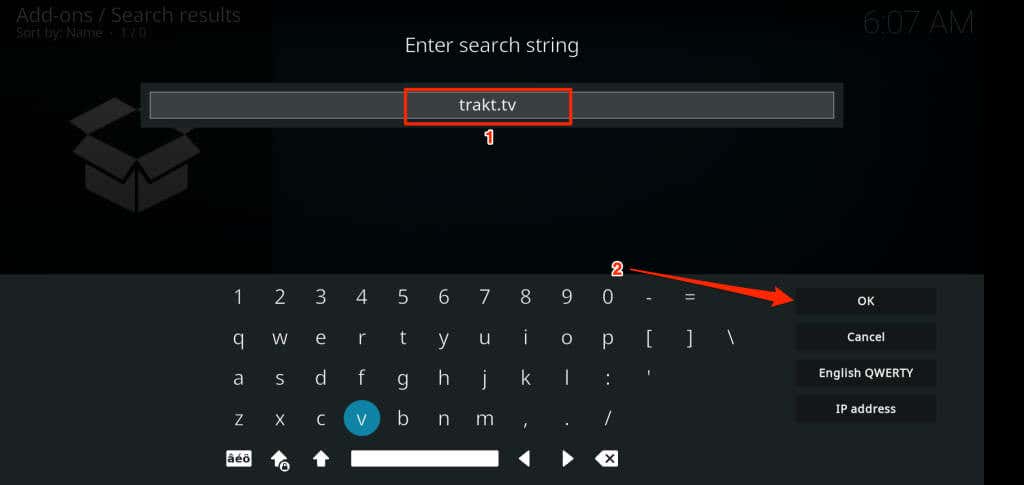
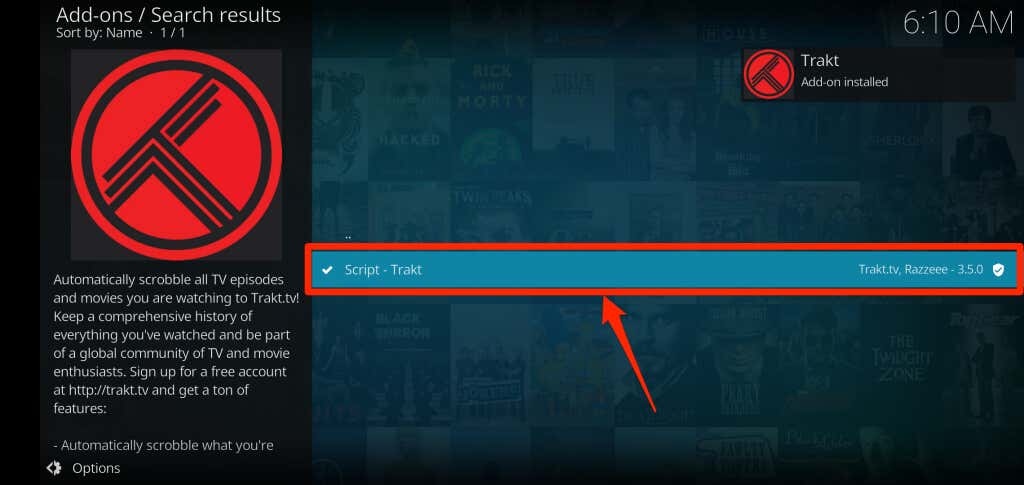
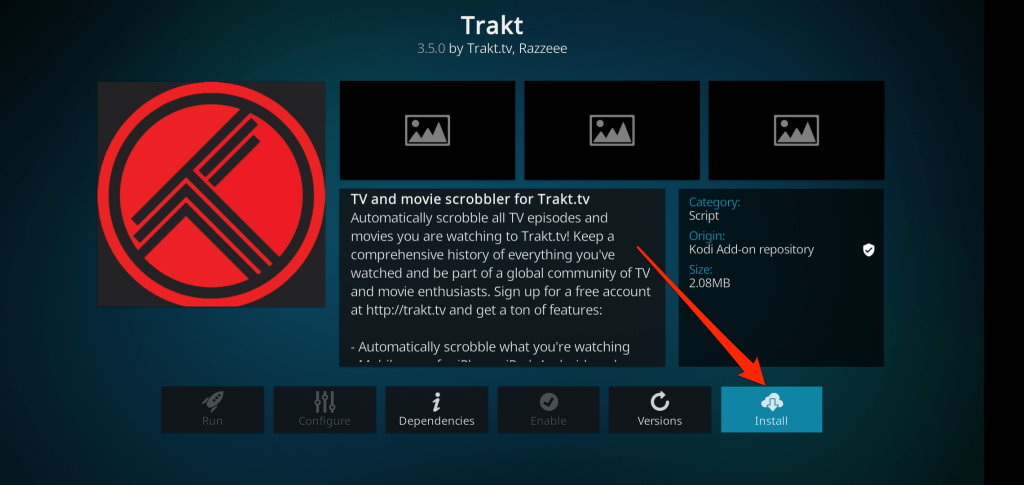
Espera a que la aplicación instale Trakt TV desde el repositorio de complementos de Kodi. Esté atento a la alerta "Complemento habilitado" en la esquina superior derecha de la aplicación.
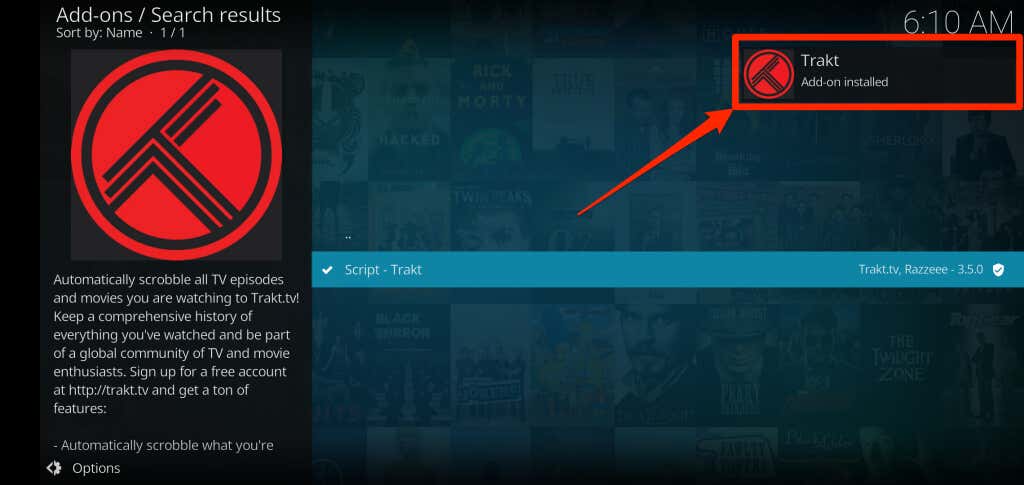
Espere otros 5 a 10 segundos y Trakt debería mostrar una página de autenticación con un código de activación y un código QR.
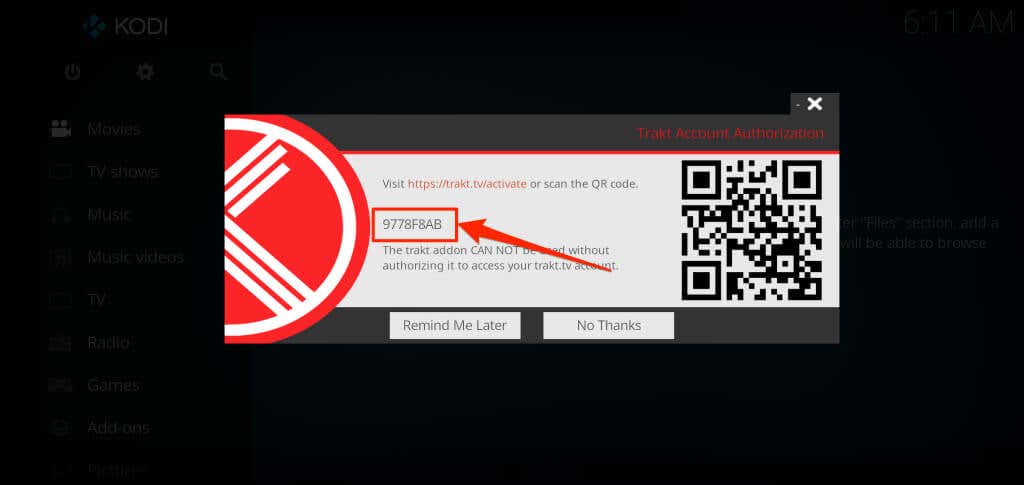
Escanee el código QR con la cámara de su teléfono inteligente o continúe con el siguiente paso para proporcionar el código manualmente en el sitio web de Trakt TV.
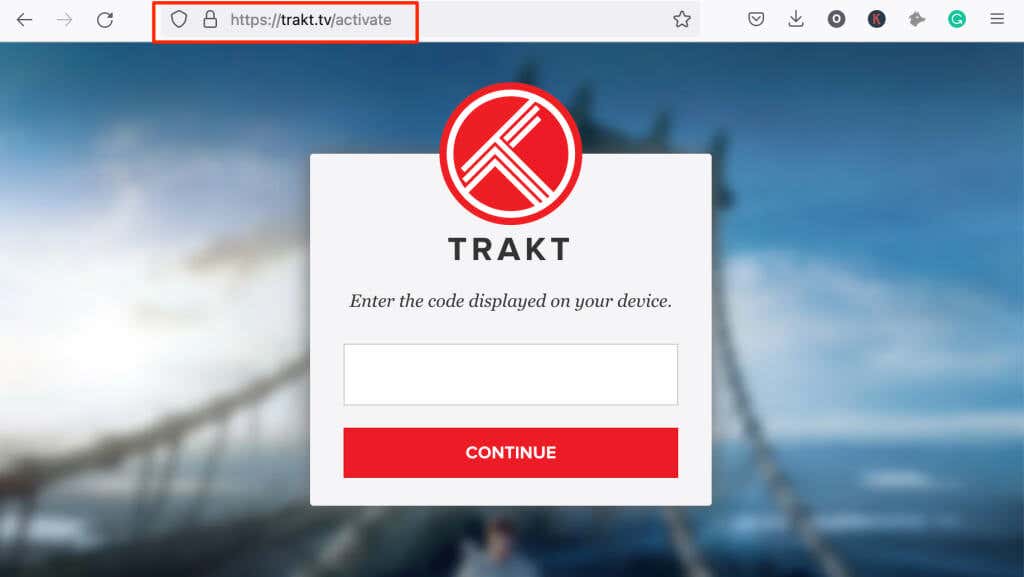
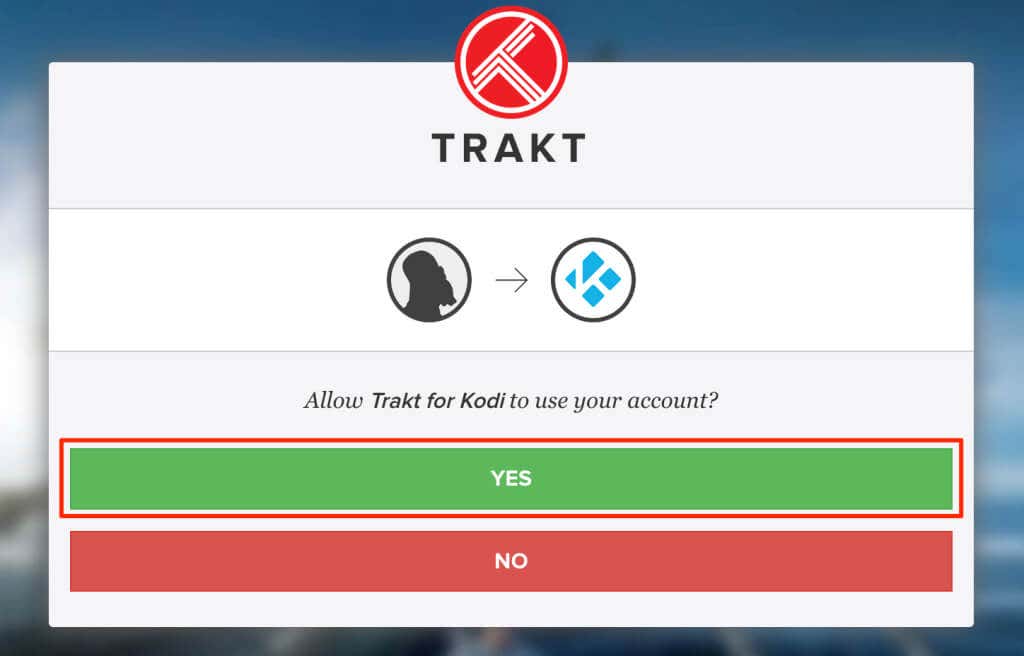
Nota: Es posible que en ocasiones el complemento Trakt no muestre la página de activación después de la instalación. Si te perdiste la etapa de activación, sigue los pasos a continuación para obtener el código de activación nuevamente.
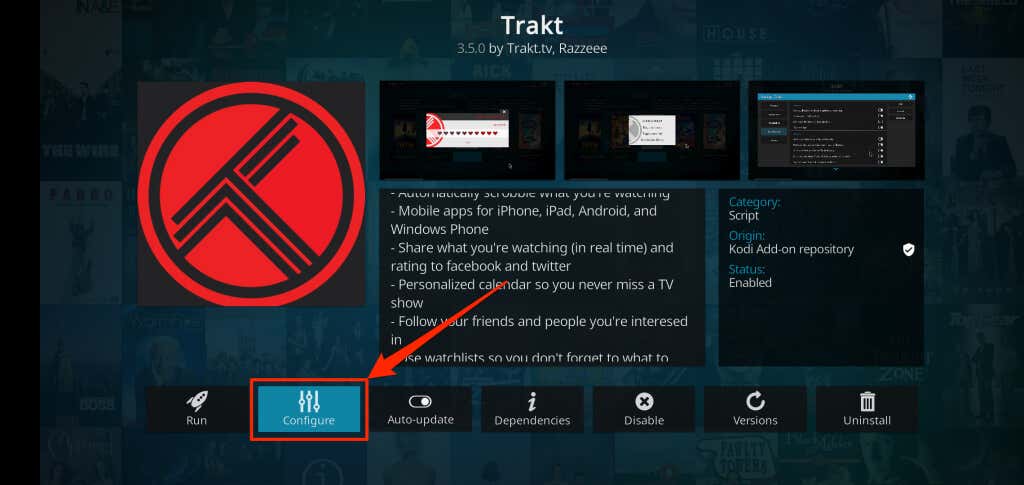
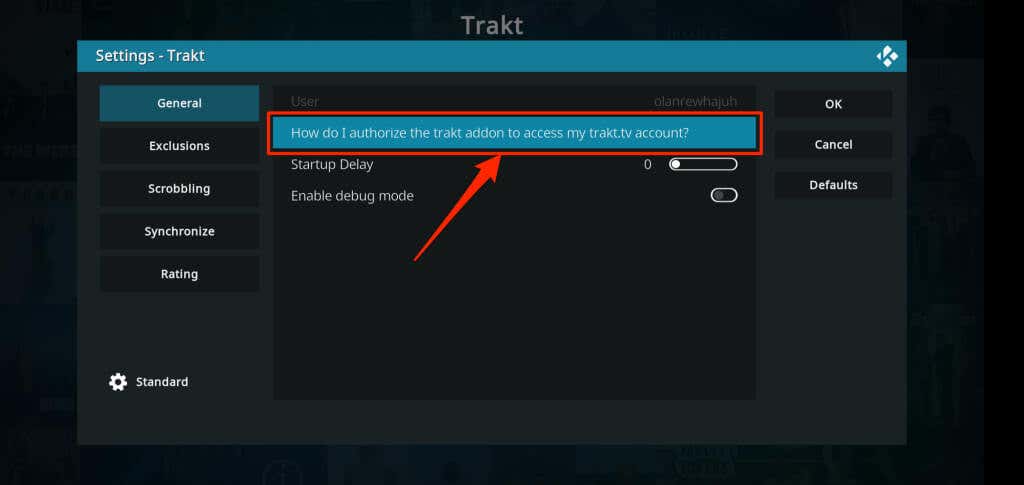
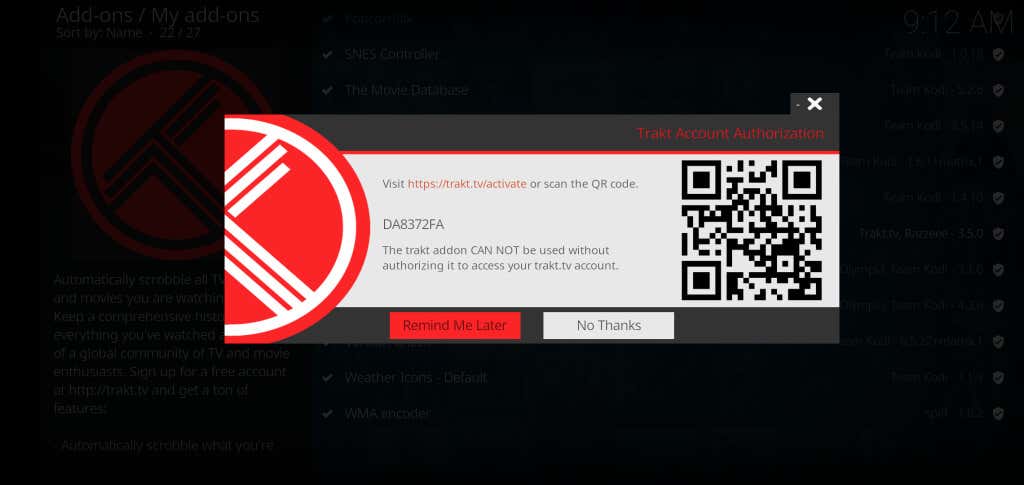
Comprueba las aplicaciones vinculadas a Trakt
Como se mencionó anteriormente, Trakt admite varias aplicaciones multimedia y de transmisión en dispositivos Fire TV. A continuación se explica cómo ver y desconectar aplicaciones o centros multimedia vinculados a su cuenta Trakt:
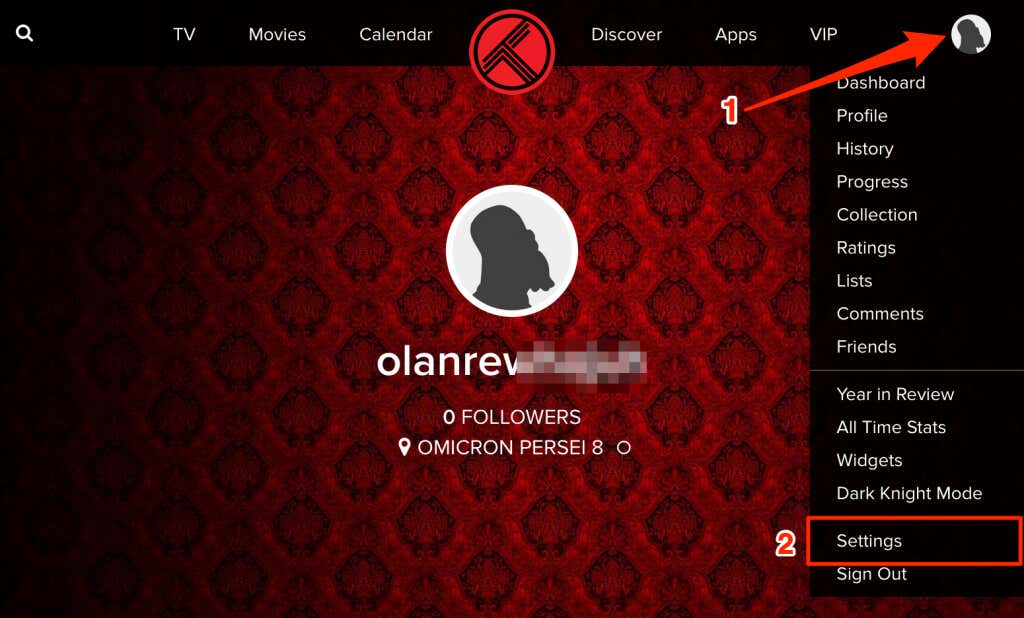
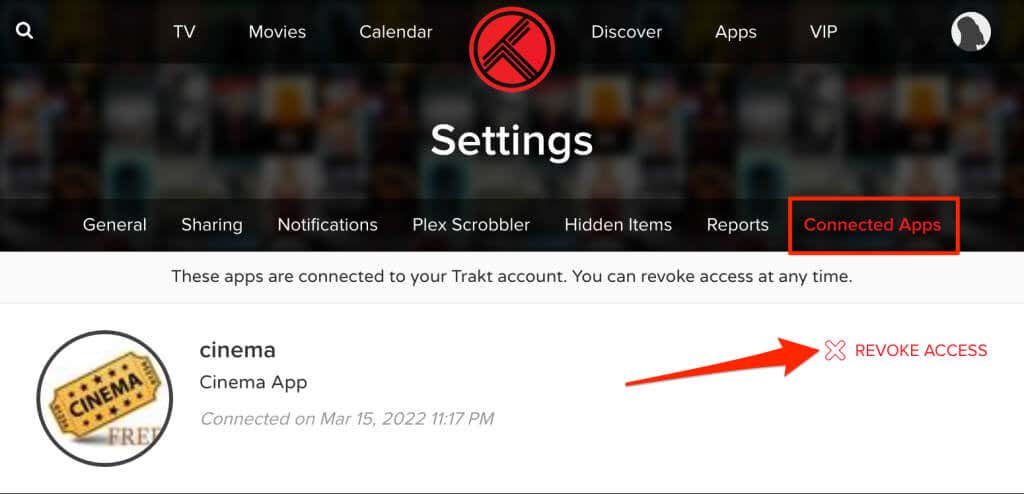
Busque una aplicación o servicio de streaming que ya no utilice y seleccione Revocar acceso para desvincular la aplicación.
Trakt TV + Fire TV Stick
Trakt TV es gratuito, pero la versión estándar (gratuita) mostrará anuncios y ventanas emergentes ocasionales. Un plan Trakt VIP ($30) desbloquea funciones como filtrado avanzado, Scrobbler Plex, integración de Amazon Alexa, etc. Consulte Página de preguntas frecuentes en el sitio web de Trakt para obtener más información sobre las funciones, los precios y las características de la plataforma. Funciones VIP.
.